La plupart des propriétaires de Mac savent qu'il est important de mettre leurs applications à jour. Et le meilleur moyen de ne pas oublier est d'activer l'option de recherche automatique des mises à jour lors du lancement de l'application. La plupart du temps, vous ne vous rendrez même pas compte que votre application recherche des mises à jour, sauf s'il y en a une de disponible et que vous devez redémarrer l'application pour l'installer. Mais il arrive que des bugs surviennent. La mise à jour peut notamment se bloquer et ne pas se télécharger. Dans cet article, nous vous expliquons comment réagir dans ce cas, en prenant l'exemple de Discord. Découvrez ce que vous pouvez faire si Discord se bloque pendant le téléchargement de la mise à jour sur votre Mac.
Discord, qu'est-ce que c'est ?
Discord est un outil servant à communiquer avec d'autres personnes en ligne. Conçue à l'origine pour permettre aux gamers de discuter entre eux et de partager des fichiers en jouant à des jeux vidéo, cette application est devenue très populaire pour envoyer des textos, des notes vocales ou des vidéos. Discord s'appuie sur des serveurs, que n'importe qui peut configurer, et qui peuvent être privés ou publics. Elle peut servir à diffuser des contenus lorsque le propriétaire du serveur publie des textes, des images, des vidéos, des audio ou encore du streaming en direct. Les utilisateurs peuvent aussi l'utiliser pour créer des forums, ou pour avoir des conversations individuelles avec d'autres personnes. Sur Mac, vous pouvez accéder à Discord soit depuis un navigateur, soit en téléchargeant l'appli Discord.
Pourquoi le téléchargement de la mise à jour de Discord se bloque sur Mac ?
Il peut y avoir plusieurs explications au fait que Discord se bloque pendant l'installation d'une mise à jour. Cela pourrait venir d'un problème au niveau des serveurs de mise à jour de Discord, de votre Wi-Fi ou de votre connexion internet, ou encore d'un bug logiciel sur votre Mac.
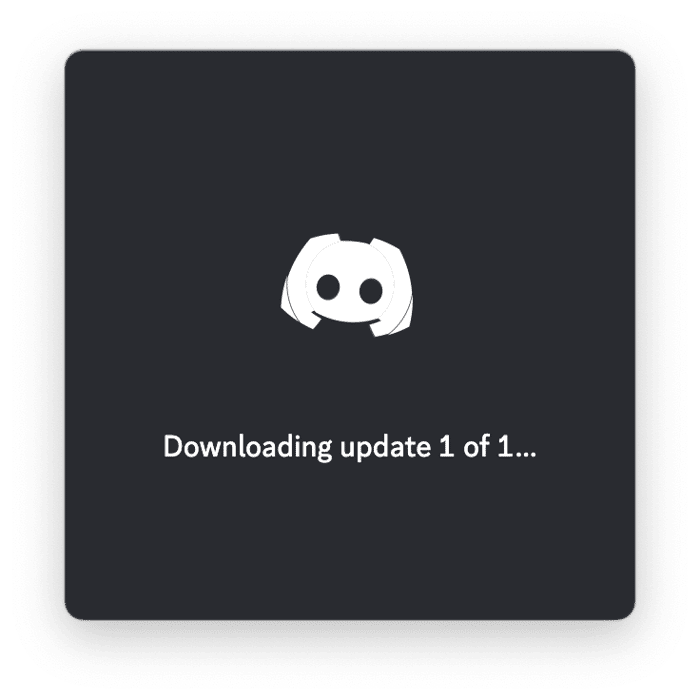
Que faire quand Discord se bloque pendant le téléchargement d'une mise à jour
Quand vous rencontrez un problème comme celui-ci sur votre Mac, la première chose à faire est d'éliminer les causes les plus probables. Voici donc les premières étapes à suivre :
- Rendez-vous sur la page d'état de Discord et voyez si quelqu'un d'autre a signalé un problème.
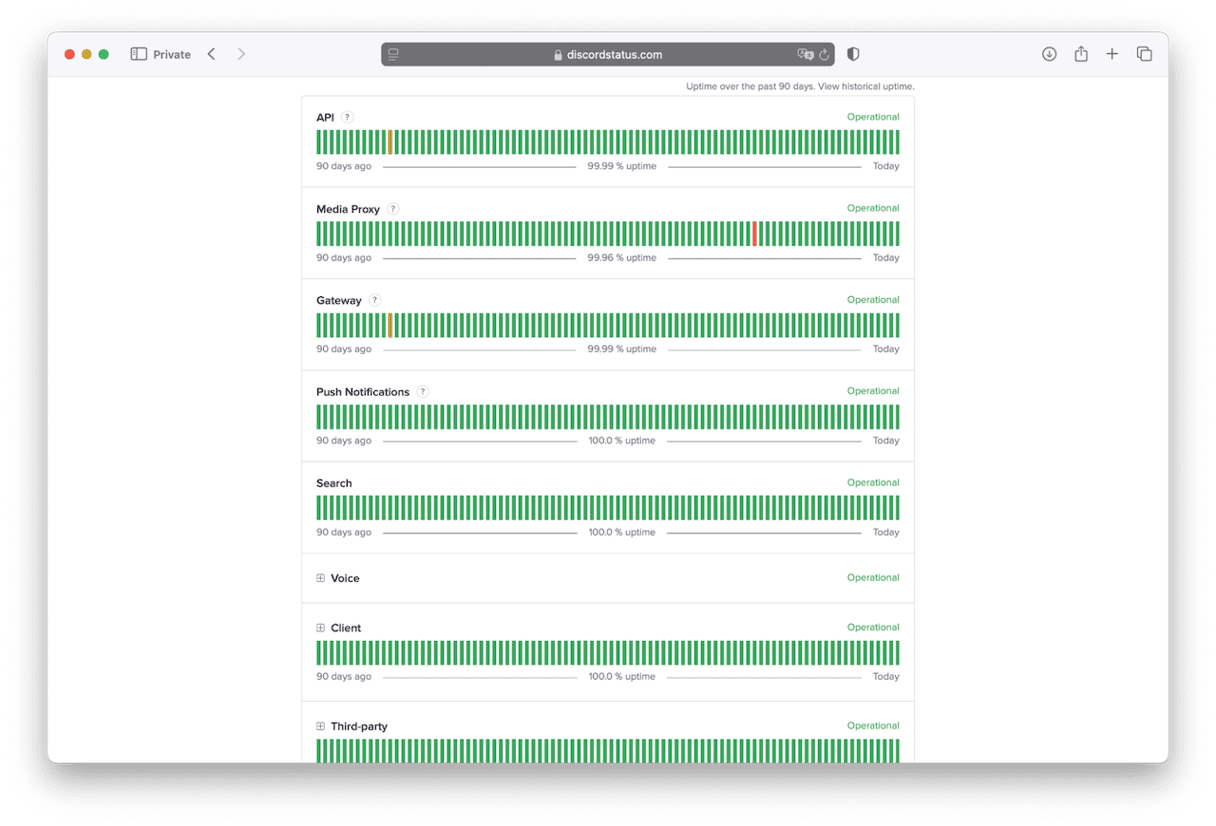
- Vérifiez la connexion internet de votre Mac. Est-ce que vous arrivez à naviguer sur le web ? Non ? Alors essayez de désactiver et de réactiver le Wi-Fi. Si vous n'arrivez toujours pas à accéder au web, redémarrez votre Mac. Ça ne fonctionne toujours pas ? Essayez un autre appareil connecté au même réseau Wi-Fi. Si ça ne marche pas non plus, redémarrez votre router. Si rien de tout ça n'a fonctionné, il vous reste à contacter votre fournisseur d'accès internet.
Maintenant que vous avez éliminé les causes les plus probables et que vous avez vérifié que les serveurs de Discord et votre connexion internet fonctionnent correctement, il est temps de plonger au cœur du problème. Si vous ne l'avez pas encore fait, redémarrez votre Mac puis réessayez d'ouvrir Discord et de le mettre à jour. Si le problème persiste, suivez les étapes ci-dessous.
1. Mettez votre Mac à jour
Rendez-vous dans Réglages Système > Général > Mise à jour de logiciels, et attendez que votre Mac recherche les mises à jour. Si une mise à jour est disponible, suivez les instructions affichées pour l'installer. Si Discord n'arrivait pas à télécharger la mise à jour à cause d'un bug du système, tout devrait rentrer dans l'ordre après avoir installé la dernière version de macOS.
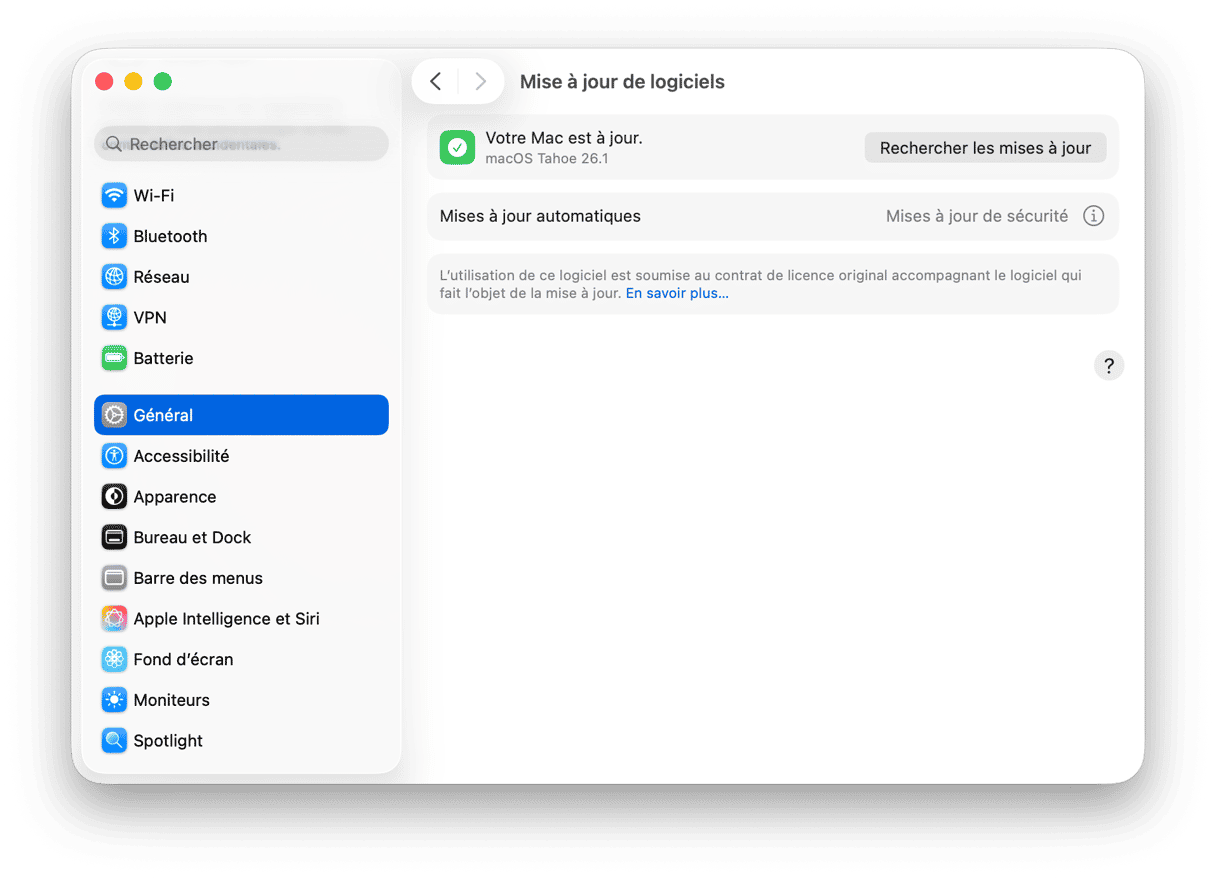
2. Videz le cache de Discord
Essayez ensuite de vider le cache de Discord pour voir si cela peut résoudre le problème :
- Cliquez sur le Finder dans le Dock, puis ouvrez le menu Aller > Aller au dossier.
- Copiez-collez le chemin d'accès ci-dessous dans le champ de texte, puis appuyez sur Entrée : ~/Bibliothèque/Application Support/Discord
- Faites glisser les dossiers Cache, GPUCache et Code Cache dans la corbeille. Relancez Discord et essayez à nouveau de télécharger la mise à jour.
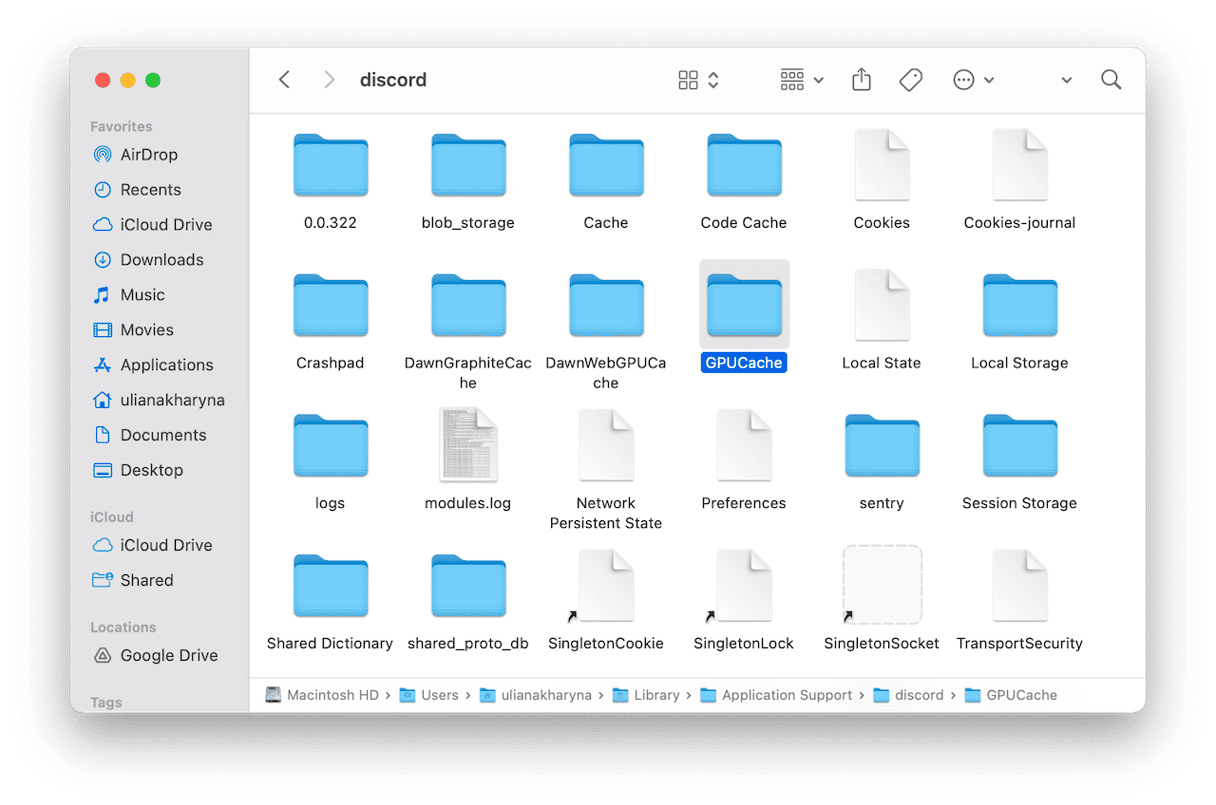
3. Essayez une autre façon de mettre Discord à jour
Si la suppression des caches n'a pas fonctionné, la prochaine étape consiste à essayer une autre méthode pour mettre Discord à jour. Nous vous conseillons la fonctionnalité Applications de CleanMyMac. Avec elle, vous pouvez facilement gérer les applications qui se trouvent sur votre Mac, en effectuant notamment plusieurs mises à jour en même temps. Elle peut aussi vous servir à désinstaller ou réinitialiser des applications, supprimer les fichiers résiduels laissés par les applications qui n'ont pas été correctement désinstallées, vous débarrasser des paquets d'installation, et identifier les applications que vous n'avez pas ouvertes depuis longtemps.
Voici comment mettre Discord à jour avec CleanMyMac :
- Téléchargez votre essai gratuit de CleanMyMac : découvrez comment ça marche pendant 7 jours, sans aucun frais.
- Ouvrez CleanMyMac et cliquez sur Applications dans le menu latéral.
- Cliquez sur Analyser.
- Dans la section « X mises à jour d'applications disponibles », cliquez sur Consulter.
- Localisez l'application Discord, sélectionnez-la, et cliquez sur Mettre à jour.
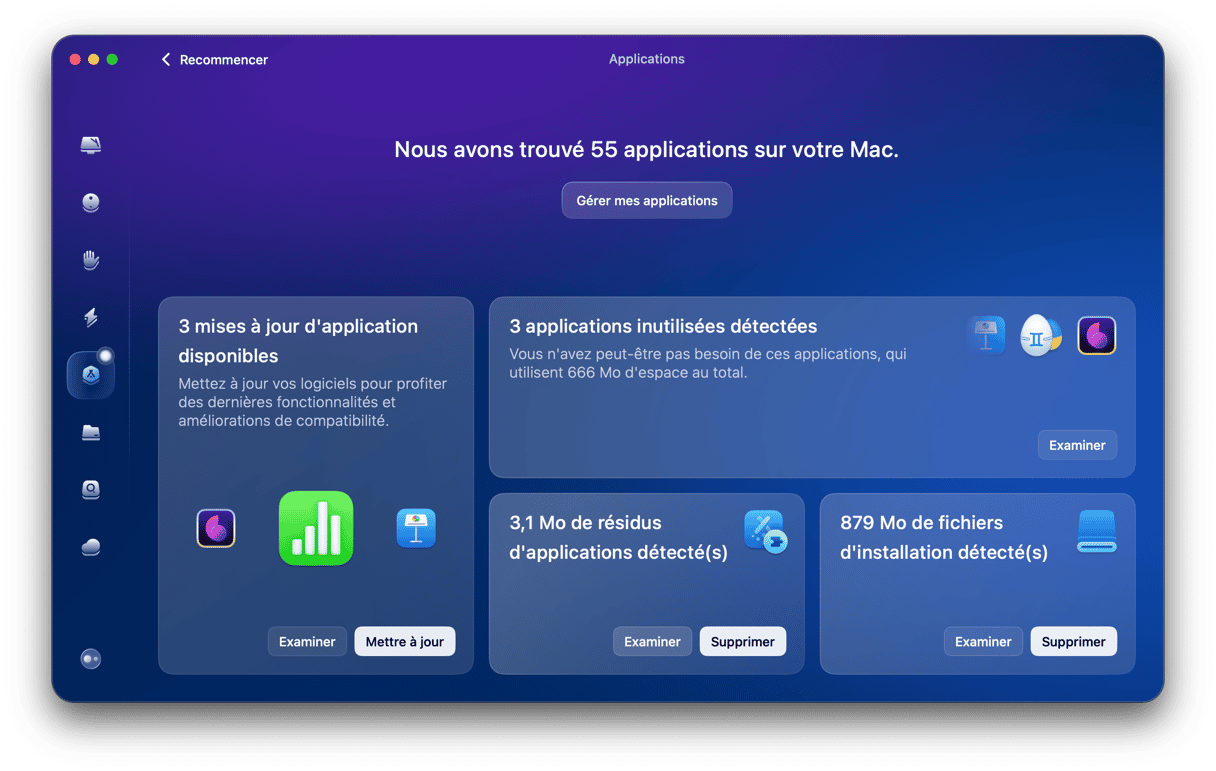
Discord est un outil de communication qui sert à envoyer des messages et à discuter en audio ou en vidéo, en plus de permettre de diffuser des contenus en streaming et de partager des fichiers. Sur votre Mac, vous pouvez l'utiliser soit depuis un navigateur, soit depuis l'application Discord. Il est important de maintenir Discord à jour, comme toutes les applications de votre Mac. Alors si Discord se bloque pendant le téléchargement d'une mise à jour sur votre Mac, suivez les étapes décrites dans cet article pour résoudre le problème.






